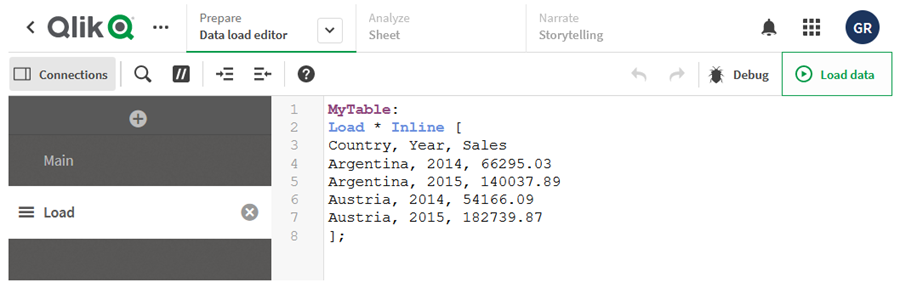您可以通过使用数据加载编辑器中的选择数据,选择要从文件或数据库表格以及数据源视图加载的字段。
并且,在选择字段时,还可以在该对话框中重命名字段。在选择字段完成后,可以将生成的脚本代码插入脚本。
一些数据源(如 CSV 文件)包括单个表,而其他数据源(如 Microsoft Excel 电子表格或数据库)可以包含多个表格。
不要在数据加载编辑器中添加在数据管理器内具有相同名称和相同列,且已作为脚本化表格添加的表格。
可以通过单击数据加载编辑器中数据连接的 打开选择数据。
从数据库选择数据
如果从数据库选择数据,则数据源可以包含多个表格。
执行以下操作:
- 打开数据加载编辑器。
-
在左侧的数据连接下,单击数据库连接上的
。
随即显示选择数据对话框。
-
从下拉列表中选择数据库。
有些选择对话框中没有数据库下拉列表,因为数据库名称是在配置连接时输入的。
-
选择数据库的所有者。
表格列表已使用选定数据库中的可用视图和表格填充。
有些数据库不要求在数据选择流程中指定所有者。
- 选择表格。
-
您可以通过勾选要加载的每个字段旁边的方框选择要加载的字段。
您可以通过勾选表格名称旁边的方框选择表格中的所有字段。
提示注释还可以通过单击现有字段名称并键入新名称编辑字段名称。这可能会影响将表格链接到其他表格的方式,因为它们默认通过共用字段联接。 -
如果您要从其他表格添加数据,请选择这些表格。
信息注释在通过搜索筛选字段时,不能同时在数据选择向导中重命名字段。首先必须在文本框中删除搜索字符串。信息注释不能重命名同一表格中的两个字段,使它们具有相同的名称。 -
选择数据完成后,执行以下操作:
-
单击插入脚本。
数据选择窗口关闭,且已根据选择内容在脚本中插入 LOAD /SELECT 语句。
-
有关更多信息,请参阅从数据库中加载数据。
从 Microsoft Excel 电子表格选择数据
如果从 Microsoft Excel 电子表格选择数据,则文件可以包含多个工作表。每个表格将作为单独的表格载入。例外情况是表格拥有与其他表格或加载表格相同的字段/列结构,在这种情况下表格是串联的。
有关详细信息,请参阅从 Microsoft Excel 电子表格加载数据。
执行以下操作:
-
单击数据加载编辑器中相应文件夹连接的
。
随即显示选择文件对话框。
- 从该文件夹连接可访问的文件列表中选择文件。
-
选择要从中选择数据的第一个表格。您可以通过勾选表格名称旁边的方框选择表格中的所有字段。
-
确保您已适当设置表格:
帮助您正确解释表格数据的设置 UI 项目 说明 字段名称 设置以指定表格是包含嵌入的字段名称还是无字段名称。通常在 Excel 电子表格中,第一行包含嵌入的字段名称。如果选择无字段名称,则将字段命名为 A、B、C... 标题大小
将要省略的行数设置为表格标题,通常包含一般信息的行不是为列格式。
-
您可以通过勾选要加载的每个字段旁边的方框选择要加载的字段。
提示注释还可以通过单击现有字段名称并键入新名称编辑字段名称。这可能会影响将表格链接到其他表格的方式,因为它们默认通过共用字段联接。 -
选择数据完成后,执行以下操作:
-
单击插入脚本。
数据选择窗口关闭,且已根据选择内容在脚本中插入 LOAD /SELECT 语句。
-
从表格文件选择数据
您可以从大量的数据文件选择数据:
- 文本文件,字段数据在其中以逗号、制表符或分号等分隔符分隔(以逗号分隔的变量 (CSV) 文件)。
- HTML 表格。
- XML 文件。
- KML 文件。
- Qlik 本地 QVD 和 QVX 文件。
- 固定记录长度文件。
- DIF 文件(Data Interchange Format)。
执行以下操作:
-
单击数据加载编辑器中相应文件夹连接的
。
随即显示选择文件对话框。
- 从该文件夹连接可访问的文件列表中选择文件。
- 确保已在文件格式中选择相应的文件类型。
-
确保您已适当设置文件。文件类型不同,文件设置也不同。
有关详细信息,请参阅选择文件类型设置。
-
您可以通过勾选要加载的每个字段旁边的方框选择要加载的字段。您也可以通过勾选表格名称旁边的方框选择文件中的所有字段。
提示注释还可以通过单击现有字段名称并键入新名称编辑字段名称。这可能会影响将表格链接到其他表格的方式,因为它们默认通过共用字段联接。 -
如果完成了数据选择,可单击插入脚本。
-
数据选择窗口关闭,且已根据选择内容在脚本中插入 LOAD /SELECT 语句。
信息注释在空间中具有编辑权限的用户可在该空间中对 DataFiles 进行读取、写入和加载。其他用户将看不到 DataFiles。
选择文件类型设置
带分隔符的表格文件
这些设置用于验证带分隔符的表格文件,这些文件包含单个表格,其中每个记录都使用换行隔开,且每个字段都使用分隔字符隔开,如 CSV 文件。
| UI 项目 | 说明 |
|---|---|
| 带分隔符的表格文件的文件格式 |
设置为分隔或固定记录。 在选择后,选择数据对话框将会根据所选的文件格式进行调整。 |
| 字段名称 | 设置以指定表格是包含嵌入的字段名称还是无字段名称。 |
|
分隔符 |
设置在表格文件中使用的分隔符字符。 |
| 引用 |
设置以指定处理引号的方式: 无 = 不接受引号字符 标准 = 标准引用(引号可以用作字段值的第一个和最后一个字符) MSQ = 新样式引用(允许字段包括多行内容) |
|
标题大小 |
将要省略的行数设置为表格标题。 |
|
字符集 |
设置在表格文件中使用的字符集。 |
| 注释 |
数据文件可以包含记录之间的注释,以开头为包含一个或多个特殊字符的行表示,如 //。 指定一个或多个字符来表示注释行。Qlik Sense 无法加载以此处指定的字符为开头的行。 |
| 忽略 EOF | 如果数据包含文件结尾字符作为字段值的一部分,可以选择忽略 EOF。 |
固定记录数据文件
固定记录数据文件包含单个表格,其中包含多列和固定字段大小的每条记录(数据行)通常使用空格或制表符进行填充。
您可以通过两种不同方式设置字段断开位置:
-
可以在字段断开位置中手动输入以逗号分隔的字段断开位置。每个位置都标志着字段的开始。
示例: 1,12,24
- 启用字段断开能够以互动方式在字段数据预览中编辑字段断开位置。字段断开位置已使用选定位置更新。您可以:
单击字段数据预览可插入字段断开。
- 单击字段断开可将其删除。
- 拖动字段断开可将其移动。
| UI 项目 | 说明 |
|---|---|
| 字段名称 | 设置以指定表格是包含嵌入的字段名称还是无字段名称。 |
|
标题大小 |
将标题大小设置为要省略的行数作为表格标题。 |
|
字符集 |
设置在表格文件中使用的字符集。 |
| 制表符大小 | 设置一个制表符在表格文件中表示的空格数。 |
| 记录行大小 |
设置一条记录在表格文件中涉及的行数。默认值为 1。 |
HTML 文件
HTML 文件可以包含多个表格。Qlik Sense 将带有 <TABLE> 标记的所有元素视为表格。
| UI 项目 | 说明 |
|---|---|
| 字段名称 | 设置以指定表格是包含嵌入的字段名称还是无字段名称。 |
|
字符集 |
设置在表格文件中使用的字符集。 |
XML 文件
您可以加载以 XML 格式存储的数据。
XML 文件没有任何特定文件格式设置。
QVD 文件
您可以加载以 QVD 格式存储的数据。QVD 是本地 Qlik 格式,只能由 Qlik Sense 或 QlikView 写入和读取。当从 Qlik Sense 脚本中读取数据时,该文件格式可提升速度,同时又非常紧凑。
QVD 文件没有任何特定文件格式设置。
有关详细信息,请参阅使用 QVD 文件。
QVX 文件
您可以加载以 Qlik data eXchange (QVX) 格式存储的数据。通过使用 Qlik QVX SDK 开发的自定义连接器创建 QVX 文件。
QVX 文件没有任何特定文件格式设置。
有关详细信息,请参阅使用 Qlik QVX SDK 构建自定义连接器 (仅提供英文版本)。
KML 文件
您可以加载以 KML 格式存储的地图文件,以在创建地图可视化时使用。
KML 文件没有任何特定文件格式设置。
有关详细信息,请参阅加载您自己的地图数据。
预览脚本
插入的语句显示在脚本预览中,可以通过单击预览脚本选择进行隐藏。
包括 LOAD 语句
如果选择包括 LOAD 语句,可使用 SELECT 语句在 LOAD 语句前面生成 SELECT 语句作为输入。
内联加载
可以使用内联加载在数据加载编辑器中加载数据。基本内联加载创建一个表,并插入数据字段和记录。例如:
MyTable:
Load * Inline [
Country, Year, Sales
Argentina, 2014, 66295.03
Argentina, 2015, 140037.89
Austria, 2014, 54166.09
Austria, 2015, 182739.87
];以下语法用于以上内联加载:
-
MyTable: 为数据创建表格。
-
Load * Inline 指示内联(在数据加载编辑器中)数据加载。
-
方括号包封数据。
-
LOAD 语句的第一行定义了数据字段。
-
逗号分隔数据字段和记录。
-
LOAD 语句以分号结束。
使用加载数据按钮加载数据。
下图显示了名为 Load 的新脚本部分中的内联加载。
数据加载编辑器中的内联加载